文章目录
在 ChatGPT 中遇到“Unable to load history”错误怎么办?
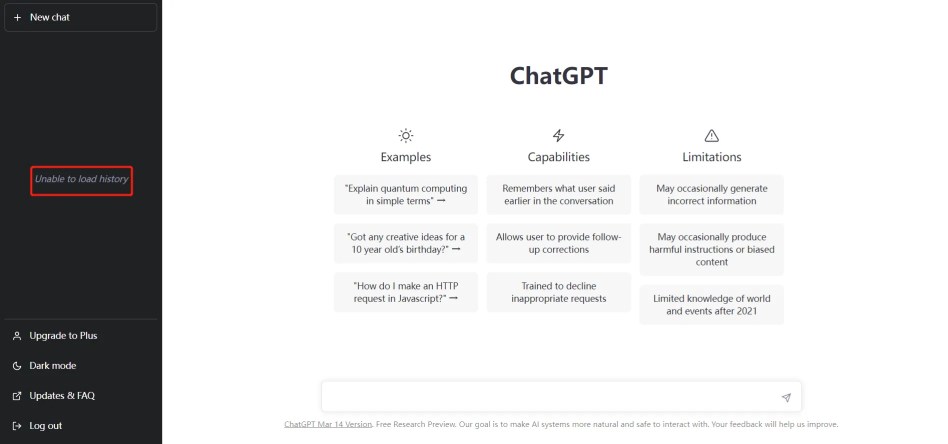
此问题和同样遇到的以下错误情况类似:
- ChatGPT History is temporarily unavailable
- Not seeing what you expected here?Don’t worry your conversation data is preserved! Check back soon.
- 如果你遇到了这个问题,那么你将无法查看以前与 ChatGPT 的对话历史记录。
- 有时候,在错误提示旁边,你会看到一个“重试”按钮。
- 但是,如果你点击该按钮,你可能会再次遇到同样的错误。
你的对话历史记录非常重要,因为你可以复制和粘贴以前的提示。
因此,恢复你的对话历史记录是必要的,以便你可以继续对话。
本指南将介绍如何解决 ChatGPT 中的“Unable to load history”问题。
为什么ChatGPT会出现“无法加载历史记录”问题?
可能是由于ChatGPT网络错误中断,或服务器端问题,ChatGPT 可能无法加载你的历史记录。
这个错误提示表示系统无法检索你的对话历史记录。
如果出现此情况,你需要等待几个小时,以便 OpenAI 团队修复问题。
同时,你可以在此处监控ChatGPT的状态 ▼

如何解决 ChatGPT 中的“无法加载历史记录”问题?
- 要解决 ChatGPT 中的“无法加载历史记录”问题,你可以尝试注销并重新登录你的帐户。
- 你还可以尝试清除浏览器缓存、从浏览历史记录中恢复 ChatGPT 或者联系 OpenAI 支持部门寻求帮助。
- 如果 ChatGPT 出现故障,你需要等待几个小时才能恢复。
解决方案 1:注销并登录到 ChatGPT
单击 ChatGPT 左侧栏中的“退出”按钮注销,然后再次登录并尝试使用 ChatGPT。
如果你的问题仍然存在,你可以尝试刷新页面,而不是退出并重新登录。
你的对话历史记录应该会被恢复。
解决方案 2:清除浏览器的缓存和 Cookie
- Chrome:点击 Chrome 右上角的三个点,选择“更多工具”,然后选择“清除浏览数据”,清除“Cookie 和其他站点数据/缓存的图像和文件”,最后点击“清除数据” ▼

- Edge:点击 Edge 右上角的三个点,选择“设置”,然后选择“隐私和服务”,选择要清除的内容,清除“缓存的图像和文件/Cookie 和其他站点数据”,最后点击“清除”。
- Firefox:点击 Firefox 菜单,选择“设置”,然后选择“隐私和安全”,选择“Cookie 和站点数据”,最后点击“清除”。
解决方法 3:从你的浏览历史记录中恢复ChatGPT
- 在Chrome上,单击URL字段最右侧的三个点。
- 选择“历史”,然后再次选择“历史”。
- 使用搜索栏搜索“
chat.openai.com”。 - 打开你之前的一个或多个聊天记录(例如 https://chat.openai.com /c/ xxxxxxxx-xxxx-xxxx-xxxx-xxxxxxxxxxxx)。
解决方法 4:等待你的对话历史记录被恢复
如果在进行维护,你需要等待几个小时才能再次访问。
同样,如果ChatGPT宕机,你需要等待几个小时,才能恢复你的对话历史记录。
同时,你可以在此处监控ChatGPT的状态 ▼

解决方法 5:联系OpenAI支持团队

- 转到 https://help.openai.com/
- 单击聊天图标。
- 选择“
Search for help”,然后选择“Send us a message”。 - 在弹出的窗口中,选择适当的主题。
- 描述你的问题,发送消息,然后等待回复。
总结
在ChatGPT中,遇到“无法加载历史记录”的问题,可能会造成你无法访问以前的对话。
- 为了解决这个问题,你可以尝试注销和登录你的帐户,清除浏览器缓存,从浏览历史记录中恢复ChatGPT,等待对话数据恢复或联系OpenAI的支持团队。
- 无论你采取哪种方法,都需要耐心等待,直到问题得到解决。
- 我们希望这篇指南能够帮助你解决“无法加载历史记录”的问题。
如果在中国大陆注册OpenAI,会出现提示“OpenAI's services are not available in your country.” ▼

由于高级功能需要用户升级到ChatGPT Plus才能使用,但是在不支持 OpenAI 的国家,开通 ChatGPT Plus 存在较大难度,需要应对如国外虚拟信用卡等繁琐问题……
这里为大家介绍一个价格极为实惠的网站,提供 ChatGPT Plus 共享合租账号。
请点击下方链接地址,注册银河录像局 ▼
点击下方链接,详细查看银河录像局注册攻略 ▼
小贴士:
- 俄罗斯、中国国内、香港、澳门地区的IP地址注册不了OpenAI账号,建议更换其他IP地址再注册。
希望陈沩亮博客( https://www.chenweiliang.com/ ) 分享的《ChatGPT Unable to load history? 如何解决无法加载显示历史记录》,对您有帮助。
欢迎分享本文链接:https://www.chenweiliang.com/cwl-30448.html

